
以下教學針對windows系統,範例係統使用win7.
composer安裝
下載composer安裝套件(群組),點選安裝。
其中出現 ‘composer choose the command-line php’要求選擇時,選擇找到wanm64的安裝目錄。找到 bin->php->php7.0.10->php.exe,選擇即可。
點選安裝。
安裝成功後,輸入Win R —>cmd進入命令窗口,輸入composer -v (無需分號),點擊回車,出現如下圖案則說明composer安裝成功(以下為部分截圖):
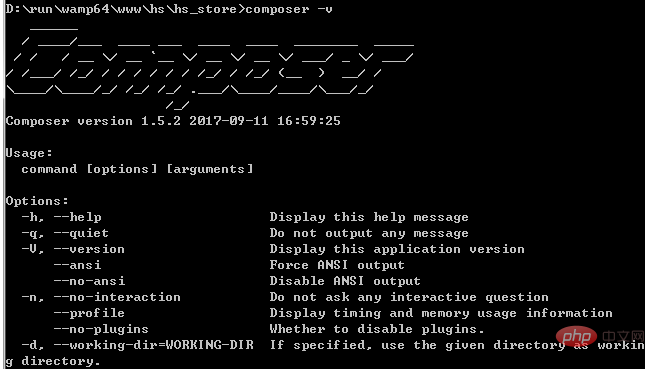
且專案中會出現composer.json,範例圖片如下:
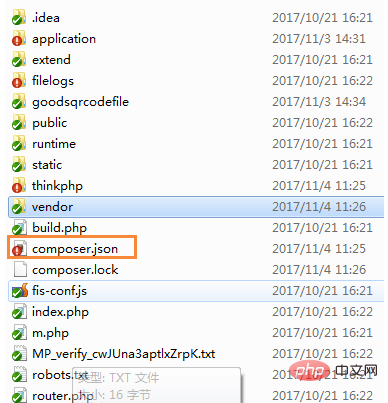
使用composer安裝映像處理類別庫
win R -> cmd進入命令列介面,輸入如下指令,修改composer設定文件,使用國內鏡象:
composer config -g repo.packagist composer https://packagist.phpcomposer.com
範例圖如下:
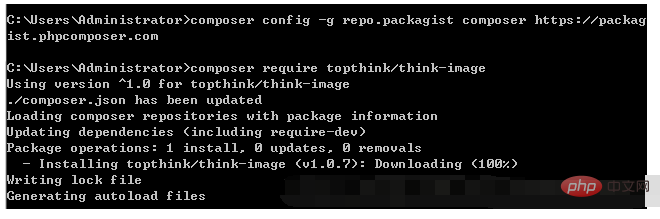
進入專案的根目錄:
以本電腦上專案根目錄為例(D:\run\wamp64\www\hs\hs_store)。
先輸入' D: ' 切換到D碟目錄:
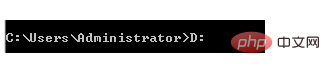
#切換到D碟後,輸入' cd run ',切換到D碟run目錄下。以此類推,
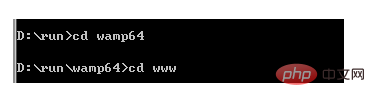
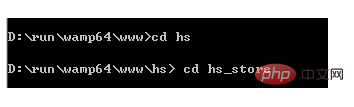
直到切換到專案根目錄。
此時輸入以下指令:
composer require topthink/think-image
即可載入圖片類別庫。
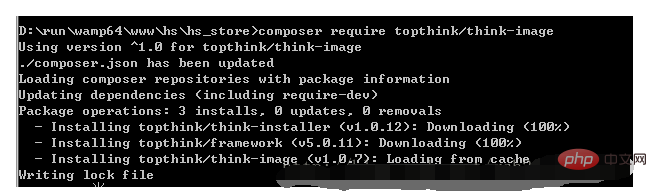
下載完畢後,可在專案根目錄下的vendor資料夾中看到新增了三項:
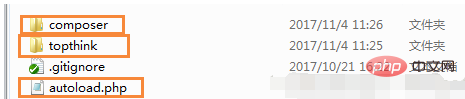
點選topthink資料夾可看到think-img資料夾存在,此時類別庫已成功載入。
以上是關於ThinkPHP composer的安裝及影像處理類別庫載入的介紹的詳細內容。更多資訊請關注PHP中文網其他相關文章!

